Microsoft Defender là một phần mềm bảo mật thiết yếu trong Windows 11, đóng vai trò quan trọng trong việc bảo vệ máy tính của bạn khỏi nhiều loại mối đe dọa. Đây là cả một tường lửa (firewall) và phần mềm diệt virus (antivirus) tích hợp, và trái ngược với những gì từng được nhận định vài năm trước, giờ đây nó đủ tốt cho hầu hết người dùng. Tuy nhiên, nếu bạn có lý do riêng và không muốn sử dụng Defender, bài viết này sẽ hướng dẫn bạn cách vô hiệu hóa nó.
Ứng dụng Bảo mật Windows (Windows Security) cung cấp nhiều lớp bảo vệ ngoài Microsoft Defender. Chúng ta sẽ không đi sâu vào từng tùy chọn đó ở đây. Nếu bạn muốn vô hiệu hóa Microsoft Defender, đây là những hướng dẫn chi tiết mà bạn có thể tham khảo.
Tắt Bảo Vệ Thời Gian Thực của Microsoft Defender Tạm Thời
Việc vô hiệu hóa Microsoft Defender vĩnh viễn trên Windows 11 không được khuyến nghị và khá phức tạp. Tuy nhiên, bạn có thể tạm thời tắt tính năng bảo vệ thời gian thực (real-time protection) nếu nó đang chặn bạn thực hiện một tác vụ nào đó. Dưới đây là cách thực hiện:
- Mở ứng dụng Bảo mật Windows (Windows Security).
- Nhấp vào Bảo vệ khỏi virus & mối đe dọa (Virus & threat protection) trong menu chính hoặc khung bên trái.
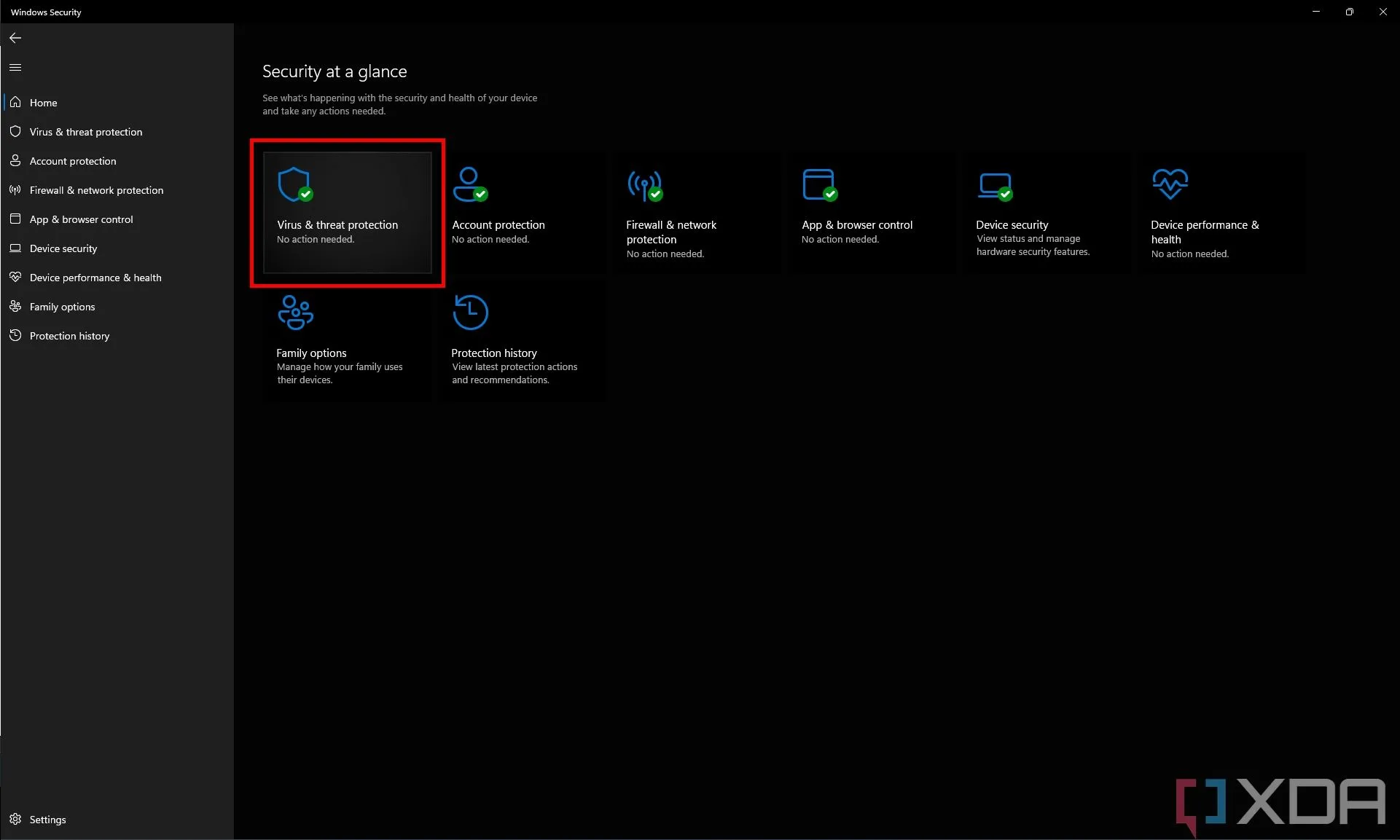 Giao diện ứng dụng Bảo mật Windows với tùy chọn Bảo vệ khỏi virus và mối đe dọa được đánh dấu
Giao diện ứng dụng Bảo mật Windows với tùy chọn Bảo vệ khỏi virus và mối đe dọa được đánh dấu - Trong phần Cài đặt bảo vệ khỏi virus & mối đe dọa (Virus & threat protection settings), nhấp vào Quản lý cài đặt (Manage settings).
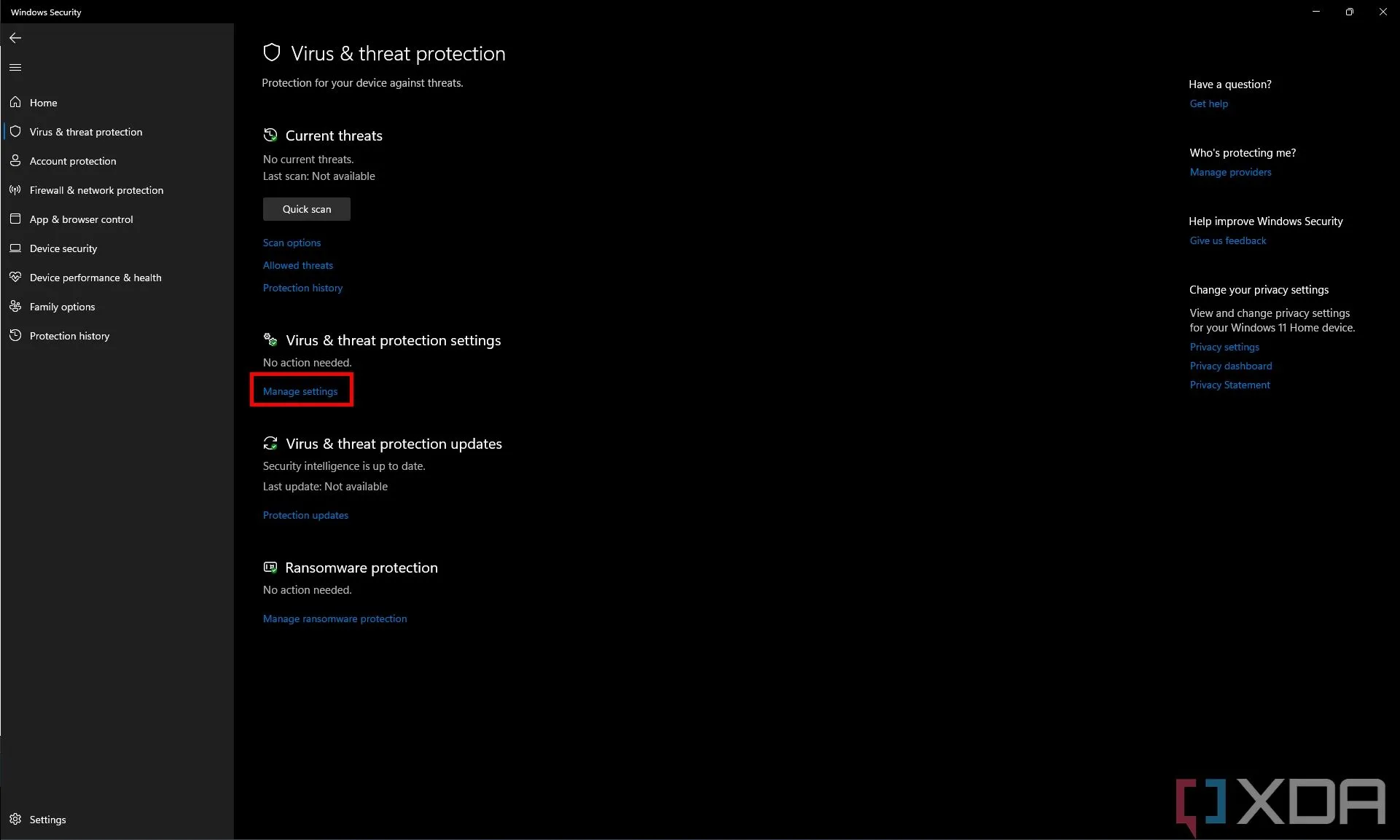 Mục cài đặt Bảo vệ khỏi virus và mối đe dọa trong ứng dụng Bảo mật Windows với tùy chọn quản lý cài đặt
Mục cài đặt Bảo vệ khỏi virus và mối đe dọa trong ứng dụng Bảo mật Windows với tùy chọn quản lý cài đặt - Chuyển nút gạt dưới Bảo vệ thời gian thực (Real-time protection) sang trạng thái Tắt (Off).
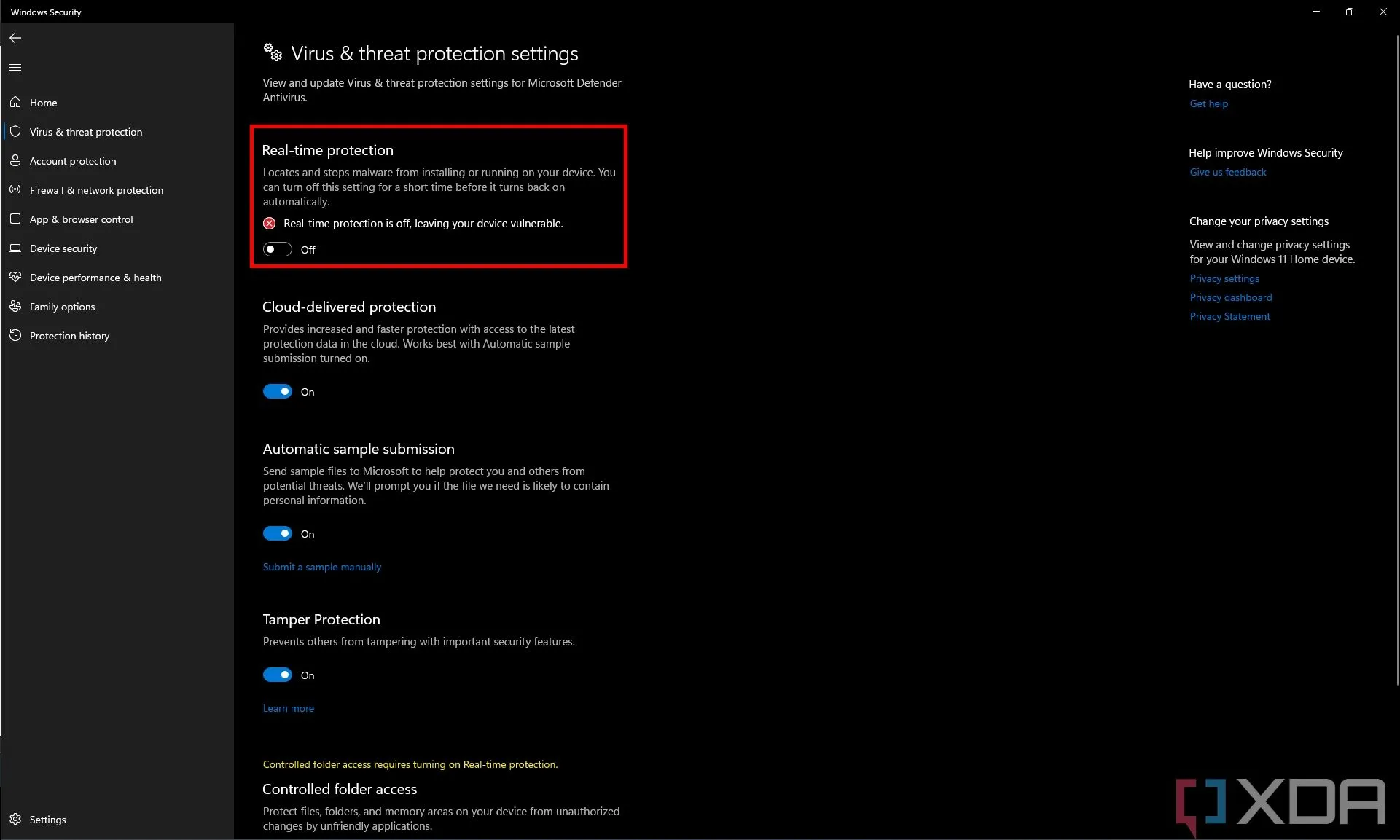 Cài đặt Bảo vệ khỏi virus và mối đe dọa của Windows Security cho thấy tính năng bảo vệ thời gian thực đã bị tắt
Cài đặt Bảo vệ khỏi virus và mối đe dọa của Windows Security cho thấy tính năng bảo vệ thời gian thực đã bị tắt - Nếu trước đó Microsoft Defender đã ngăn bạn chạy một chương trình, giờ đây bạn sẽ có thể thực hiện được.
Cần lưu ý rằng sau một thời gian, tính năng bảo vệ thời gian thực sẽ tự động bật lại để đảm bảo thiết bị của bạn luôn được bảo vệ khỏi các mối đe dọa thực tế. Việc tạm thời vô hiệu hóa tính năng này có thể hữu ích nếu bạn gặp phải các vấn đề như một số phần mềm bị phát hiện nhầm là phần mềm độc hại và bị chặn chạy, nhưng không nên để tùy chọn này tắt trong thời gian dài.
Thay Thế Microsoft Defender Bằng Phần Mềm Diệt Virus Khác
Nếu bạn muốn vô hiệu hóa vĩnh viễn tính năng diệt virus tích hợp của Microsoft Defender, lựa chọn tốt nhất là cài đặt một phần mềm diệt virus khác có thể thay thế vai trò của nó. Để làm điều này, bạn chỉ cần tải xuống và cài đặt bất kỳ phần mềm diệt virus nào bạn tin tưởng. Có rất nhiều lựa chọn trên thị trường, bao gồm các tùy chọn miễn phí như Malwarebytes hoặc các giải pháp trả phí như Bitdefender, Webroot, v.v.
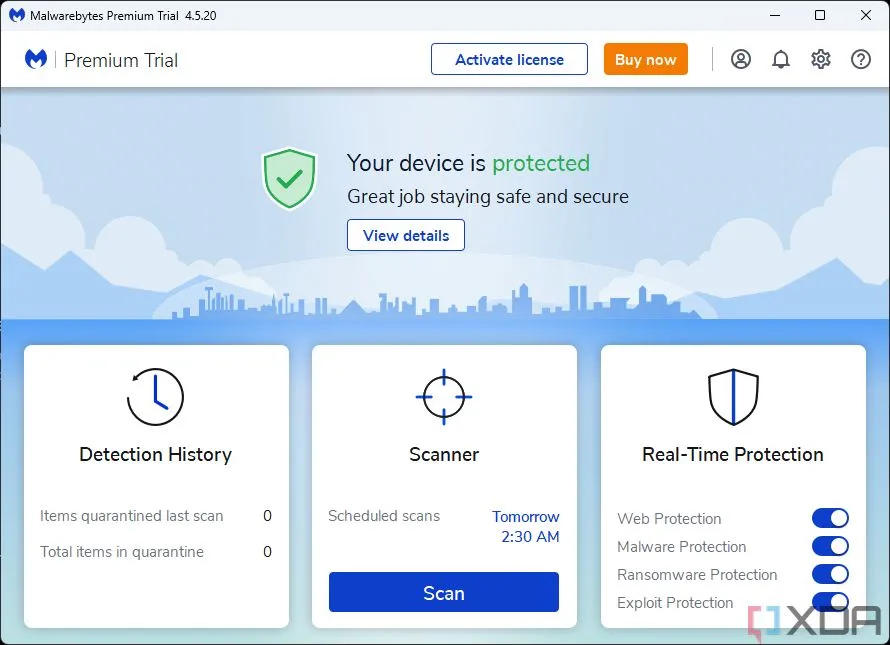 Giao diện trang chủ của MalwareBytes, một phần mềm diệt virus phổ biến
Giao diện trang chủ của MalwareBytes, một phần mềm diệt virus phổ biến
Đơn giản chỉ cần tải xuống và cài đặt phần mềm diệt virus mà bạn đã chọn, và tính năng bảo vệ khỏi phần mềm độc hại của Microsoft Defender sẽ tự động bị vô hiệu hóa. Điều này có nghĩa là bạn vẫn được bảo vệ mà không cần dựa vào phần mềm của Microsoft. Tuy nhiên, hãy nhớ rằng Microsoft Defender sẽ được kích hoạt lại nếu bạn gỡ cài đặt phần mềm diệt virus bên thứ ba của mình. Thông thường, hệ thống sẽ không cho phép bạn không có chương trình chống phần mềm độc hại nào trên PC.
Ngay cả khi bạn sử dụng một chương trình chống phần mềm độc hại của bên thứ ba, bạn vẫn có thể để Microsoft Defender chạy các bản quét phần mềm độc hại định kỳ để có thêm lớp bảo vệ chống lại các mối đe dọa.
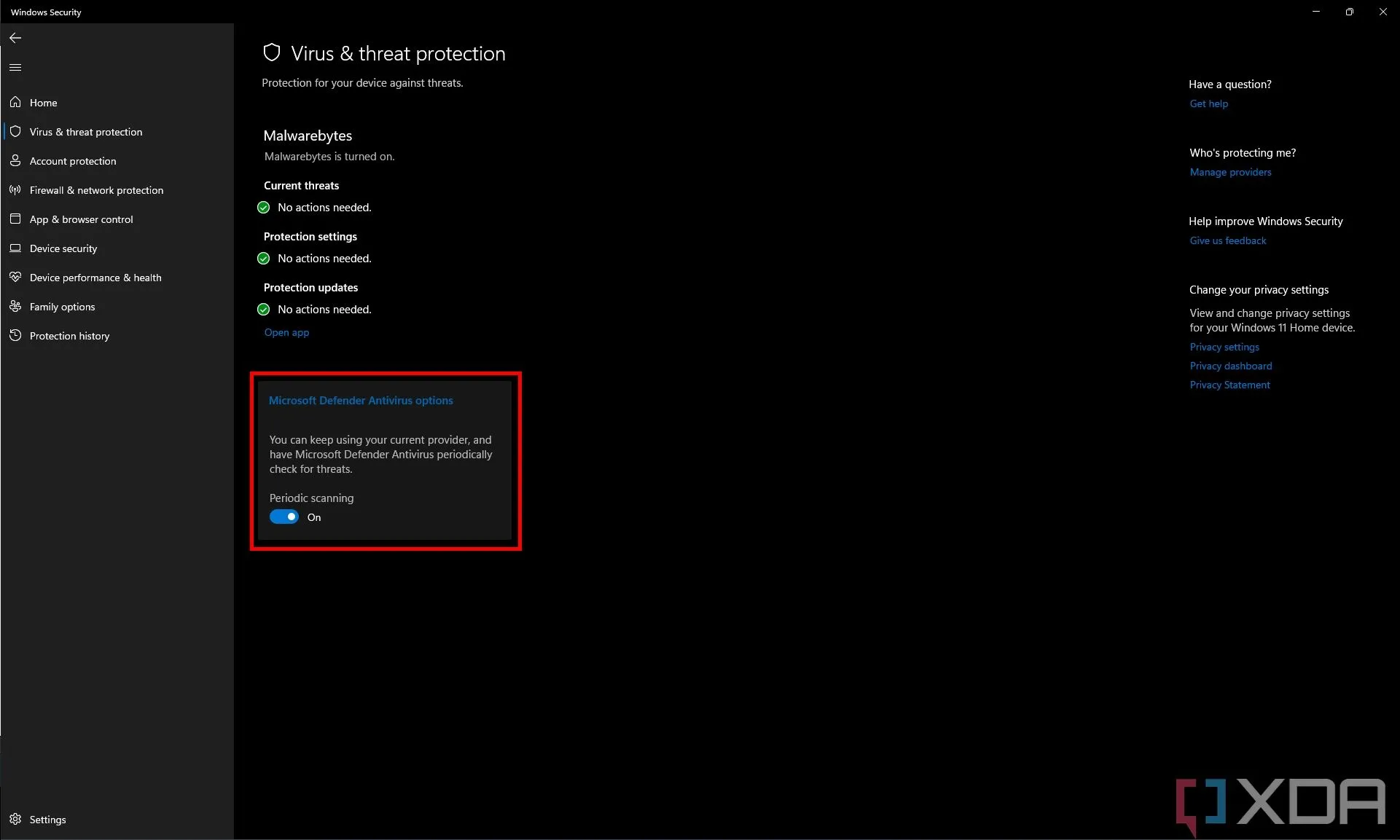 Cài đặt Bảo vệ khỏi virus và mối đe dọa của Microsoft Defender khi đã cài đặt antivirus khác, cho thấy tùy chọn chạy quét định kỳ được bật
Cài đặt Bảo vệ khỏi virus và mối đe dọa của Microsoft Defender khi đã cài đặt antivirus khác, cho thấy tùy chọn chạy quét định kỳ được bật
Tắt Tường Lửa (Firewall) của Microsoft Defender
Một phần khác mà bạn có thể muốn vô hiệu hóa trong Microsoft Defender là tính năng tường lửa. Tường lửa giúp giám sát mạng của bạn để phát hiện các yêu cầu tiềm ẩn nguy hiểm và chặn bất kỳ mối đe dọa nào nó phát hiện. Đây là một cài đặt riêng biệt so với tính năng bảo vệ phần mềm độc hại và nó không tự động bị vô hiệu hóa khi bạn cài đặt phần mềm chống phần mềm độc hại khác. Dưới đây là cách tắt tường lửa:
- Mở ứng dụng Bảo mật Windows (Windows Security).
- Nhấp vào Tường lửa & bảo vệ mạng (Firewall & network protection) trong menu chính hoặc khung bên trái.
- Bạn có thể chọn cài đặt tường lửa cho từng loại mạng riêng biệt: mạng miền (domain networks), mạng riêng tư (private networks) và mạng công cộng (public networks). Nhấp vào tùy chọn phù hợp, mặc dù chúng tôi không khuyến nghị vô hiệu hóa tường lửa cho mạng công cộng.
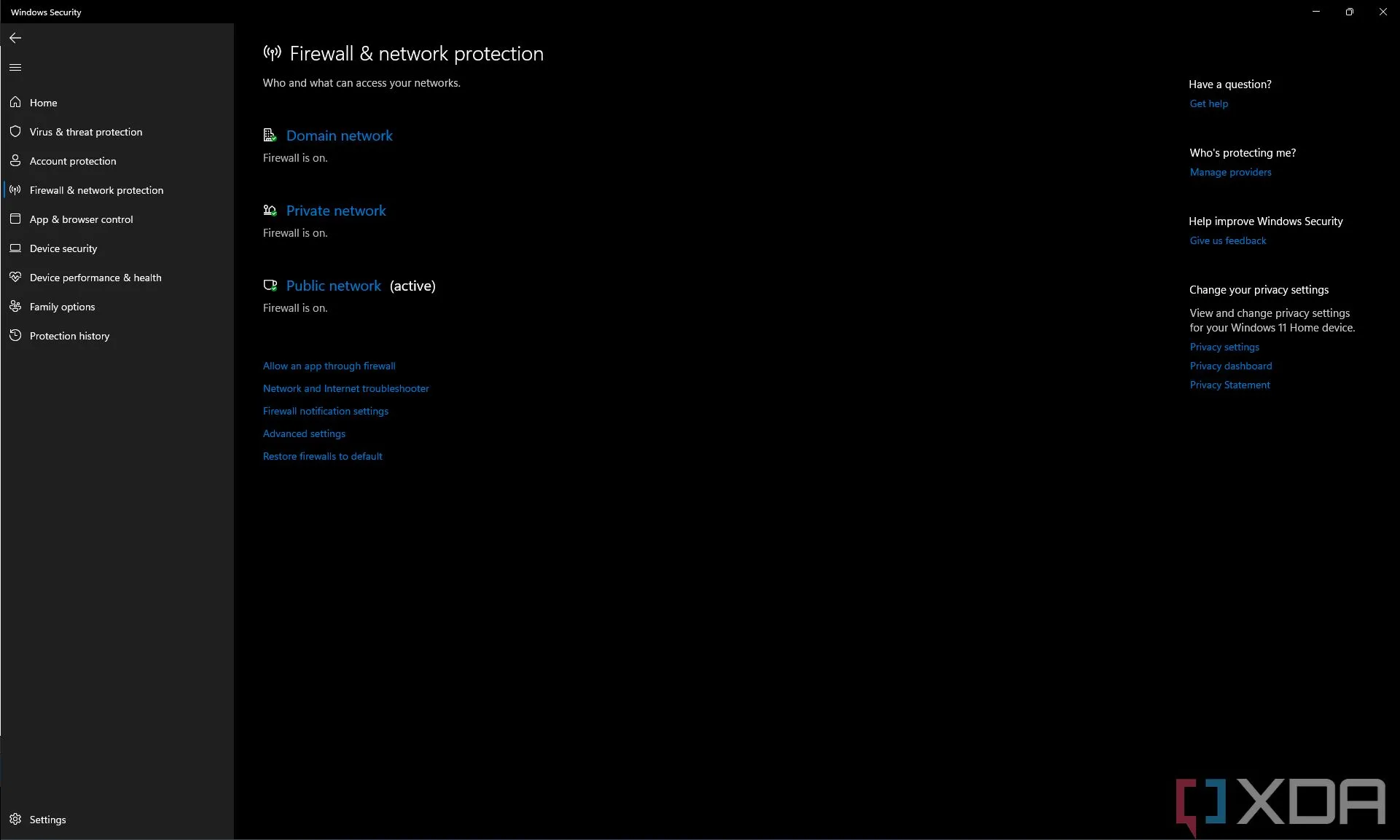 Mục Kiểm soát Tường lửa và mạng trong ứng dụng Bảo mật Windows
Mục Kiểm soát Tường lửa và mạng trong ứng dụng Bảo mật Windows - Chuyển nút gạt dưới Tường lửa Microsoft Defender (Microsoft Defender Firewall) sang trạng thái Tắt (Off).
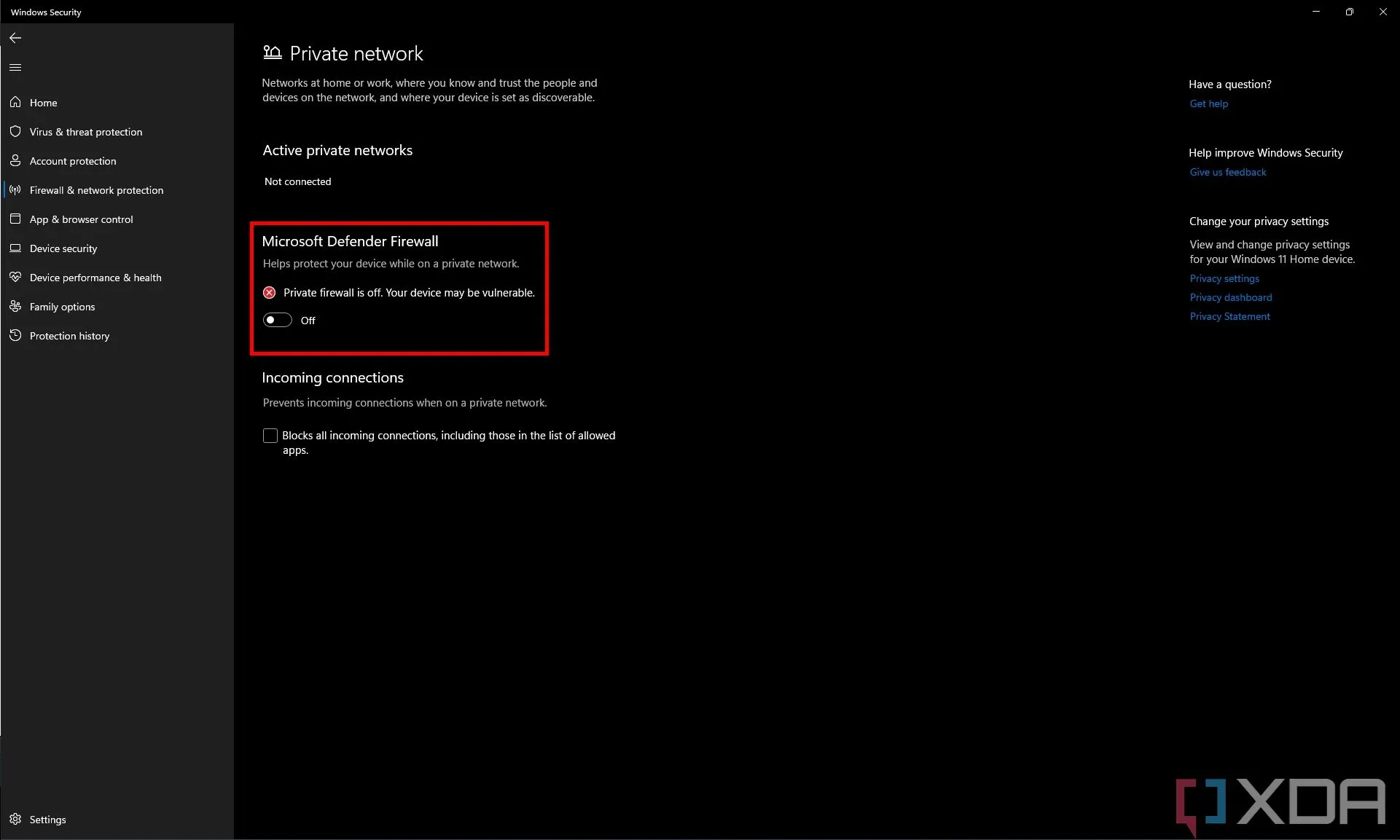 Cài đặt Tường lửa Microsoft Defender cho mạng riêng tư, cho thấy tường lửa đã bị vô hiệu hóa
Cài đặt Tường lửa Microsoft Defender cho mạng riêng tư, cho thấy tường lửa đã bị vô hiệu hóa - Lặp lại quy trình này cho các loại mạng khác nếu cần thiết.
Cách Vô Hiệu Hóa Microsoft Defender Vĩnh Viễn (Không Khuyến Nghị)
Cho đến nay, chúng ta đã tìm hiểu các phương pháp vô hiệu hóa một phần Microsoft Defender mà có thể được thay thế bằng một ứng dụng khác, hoặc chỉ vô hiệu hóa tạm thời. Điều này là bởi vì việc vô hiệu hóa Microsoft Defender vĩnh viễn là rất nguy hiểm và hoàn toàn không được khuyến nghị. Tuy nhiên, nếu bạn hiểu rõ các rủi ro và vẫn muốn tiếp tục, chúng tôi đã viết các bước cần thiết dưới đây.
Cảnh báo: Việc vô hiệu hóa Microsoft Defender mà không có giải pháp thay thế có thể khiến máy tính của bạn bị mất khả năng bảo vệ nghiêm trọng trước các cuộc tấn công trực tuyến, có khả năng dẫn đến mất dữ liệu nhạy cảm hoặc thậm chí khiến máy tính của bạn không thể sử dụng được. Đừng vô hiệu hóa nó trừ khi bạn thực sự biết mình đang làm gì.
- Mở ứng dụng Bảo mật Windows (Windows Security).
- Nhấp vào Bảo vệ khỏi virus & mối đe dọa (Virus & threat protection).
- Trong phần Cài đặt bảo vệ khỏi virus & mối đe dọa (Virus & threat protection settings), nhấp vào Quản lý cài đặt (Manage settings).
- Cuộn xuống mục Chống giả mạo (Tamper protection) và chuyển nút gạt sang trạng thái Tắt (Off).
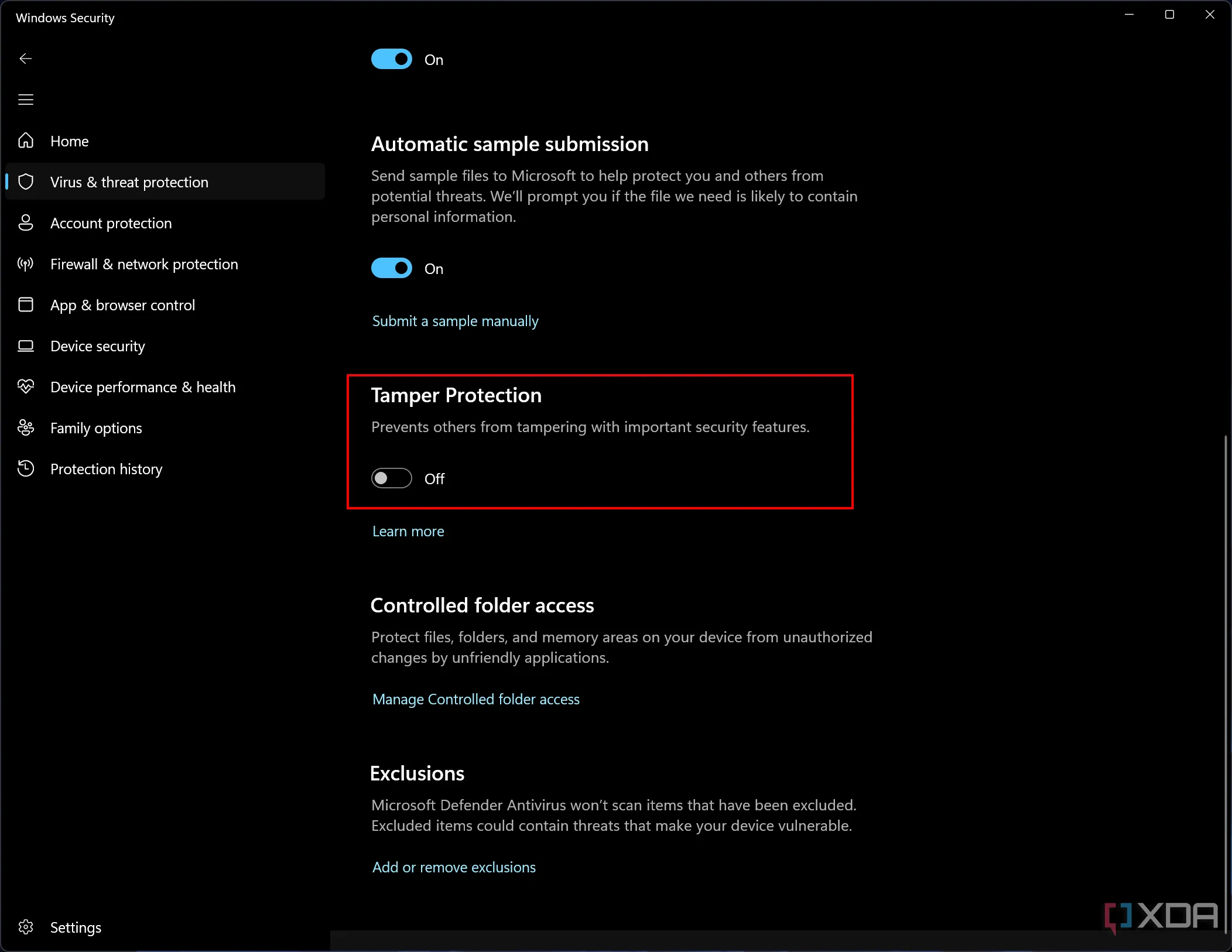 Giao diện Microsoft Defender với Tamper Protection bị vô hiệu hóa
Giao diện Microsoft Defender với Tamper Protection bị vô hiệu hóa - Ngoài ra, bạn cũng có thể muốn tắt tính năng bảo vệ thời gian thực như đã mô tả ở đầu bài viết này.
Việc tắt tính năng Chống giả mạo sẽ cho phép bạn vô hiệu hóa Microsoft Defender bằng một trong các phương pháp sau.
Phương Pháp 1: Sử Dụng Group Policy Editor (Chỉ Windows 11 Pro trở lên)
Một cách để vô hiệu hóa Microsoft Defender là sử dụng Group Policy Editor, công cụ này chỉ có sẵn trên các phiên bản Windows 11 Pro trở lên. Nếu bạn đang dùng Windows 11 Home, bạn sẽ không thể thực hiện các bước này.
- Nhấn Windows + R trên bàn phím để mở hộp thoại Run.
- Gõ gpedit.msc và nhấn Enter để khởi chạy Group Policy Editor.
- Trong phần Cấu hình Máy tính (Computer Configuration) ở khung bên trái, chọn Mẫu quản trị (Administrative Templates).
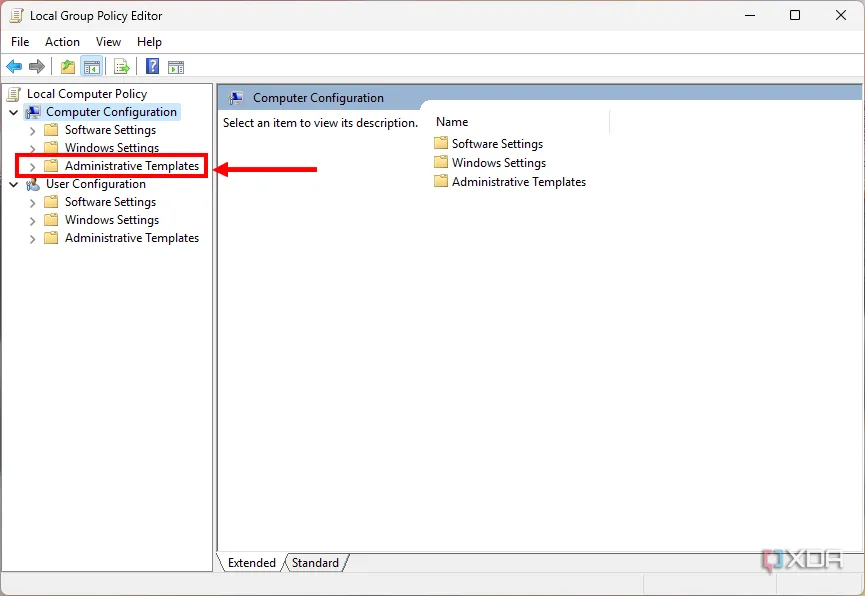 Cửa sổ Group Policy Editor với tùy chọn Mẫu quản trị được đánh dấu
Cửa sổ Group Policy Editor với tùy chọn Mẫu quản trị được đánh dấu - Chọn Thành phần Windows (Windows Components).
- Tìm và mở thư mục Microsoft Defender Antivirus.
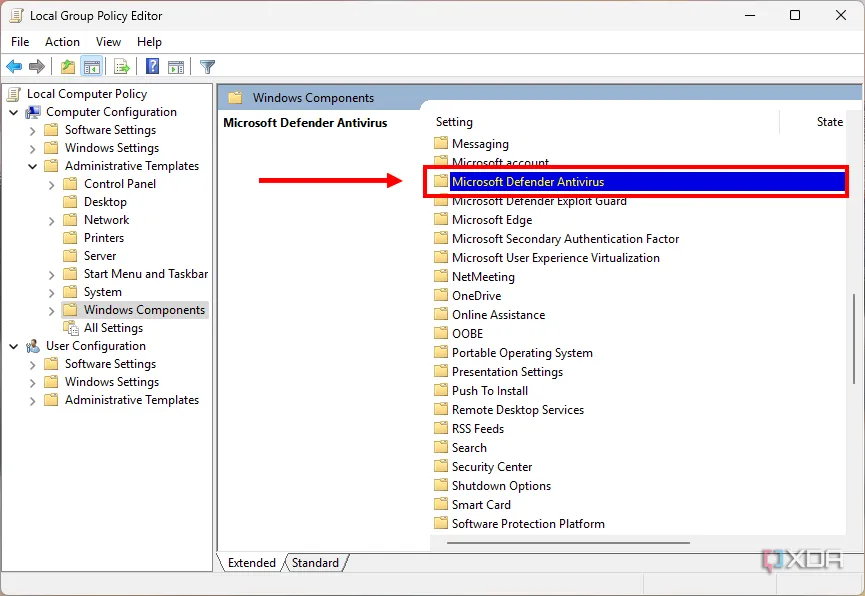 Cửa sổ Group Policy Editor với thư mục Microsoft Defender Antivirus được đánh dấu
Cửa sổ Group Policy Editor với thư mục Microsoft Defender Antivirus được đánh dấu - Nhấp đúp vào tùy chọn có tên Tắt Microsoft Defender Antivirus (Turn off Microsoft Defender Antivirus).
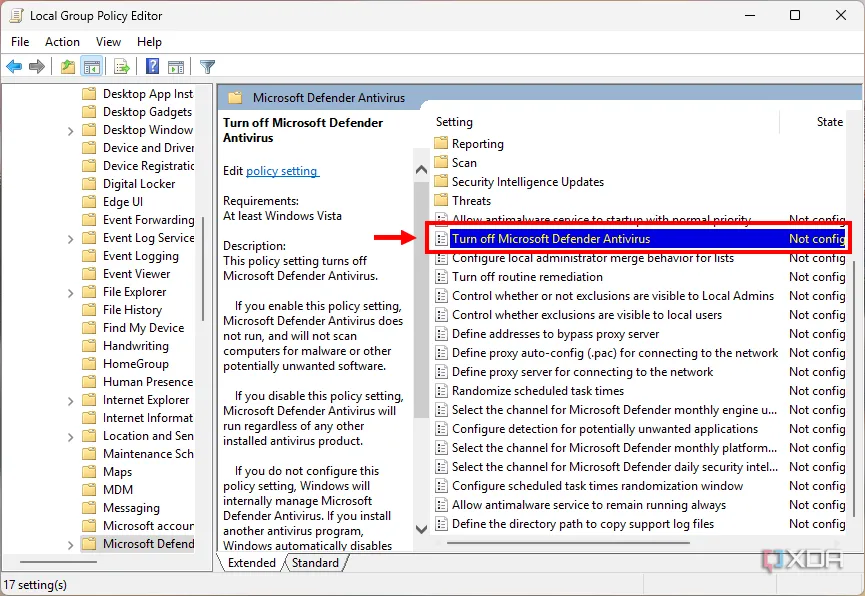 Cửa sổ Group Policy Editor với tùy chọn tắt Microsoft Defender được đánh dấu
Cửa sổ Group Policy Editor với tùy chọn tắt Microsoft Defender được đánh dấu - Trong hộp thoại xuất hiện, chọn tùy chọn Đã bật (Enabled) và sau đó nhấp vào OK.
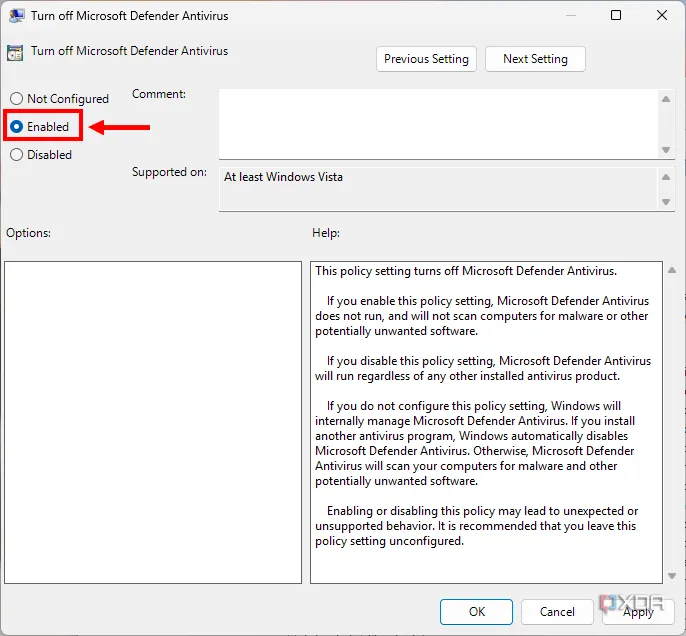 Cài đặt chính sách Group Policy Editor được đặt thành "Enabled" để tắt Microsoft Defender
Cài đặt chính sách Group Policy Editor được đặt thành "Enabled" để tắt Microsoft Defender - Khởi động lại máy tính của bạn để hoàn tất việc áp dụng cài đặt.
Microsoft Defender bây giờ sẽ bị vô hiệu hóa, bạn có thể xác minh điều này trong ứng dụng Bảo mật Windows, vì các cài đặt bảo vệ khỏi virus và mối đe dọa sẽ không tải đúng cách.
Phương Pháp 2: Vô Hiệu Hóa Bằng Registry Editor (Tất Cả Phiên Bản Windows 11)
Một cách khác để vô hiệu hóa Microsoft Defender trên Windows 11 là sử dụng Registry Editor, công cụ này có sẵn trên tất cả các phiên bản Windows 11. Dưới đây là cách vô hiệu hóa Microsoft Defender:
- Mở menu Start và tìm kiếm regedit. Trong kết quả tìm kiếm, nhấp vào Chạy với tư cách quản trị viên (Run as administrator) dưới Registry Editor ở khung bên phải. Nhấp Có (Yes) để xác nhận.
- Điều hướng đến đường dẫn sau trong Registry Editor (bạn có thể sao chép và dán vào thanh địa chỉ):
ComputerHKEY_LOCAL_MACHINESOFTWAREPoliciesMicrosoftWindows Defender - Nhấp chuột phải vào một vùng trống trong khung chính và chọn Mới (New) > Giá trị DWORD (32-bit) (DWORD (32-bit) Value).
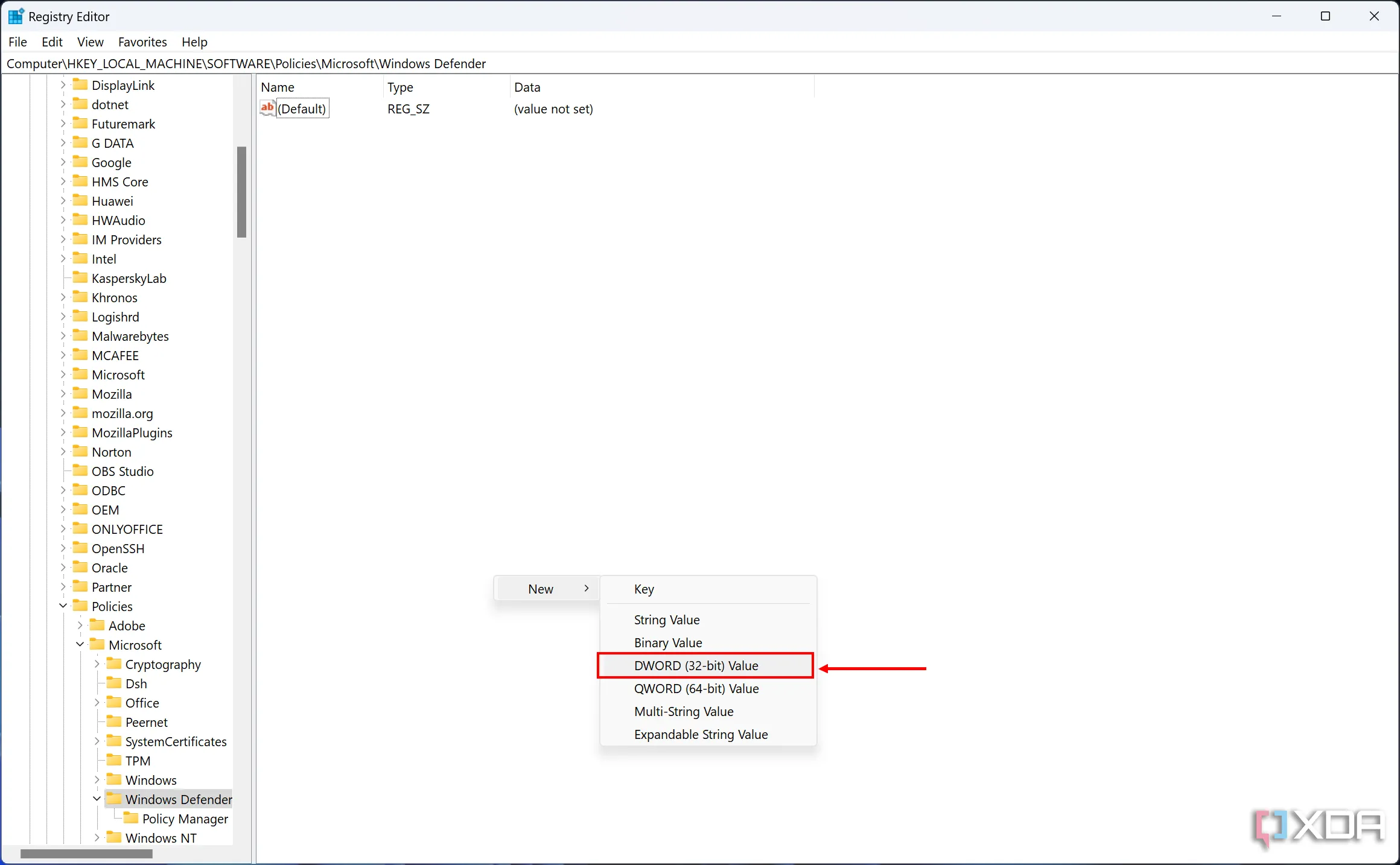 Cửa sổ Registry Editor với menu ngữ cảnh hiển thị tùy chọn thêm giá trị DWORD 32-bit mới
Cửa sổ Registry Editor với menu ngữ cảnh hiển thị tùy chọn thêm giá trị DWORD 32-bit mới - Thay đổi tên giá trị thành DisableAntiSpyware, sau đó nhấn Enter.
- Nhấp đúp vào giá trị để thay đổi thuộc tính của nó.
- Đặt Dữ liệu giá trị (Value data) thành 1. Cơ số (Base) phải là Thập lục phân (Hexadecimal). Nhấp OK.
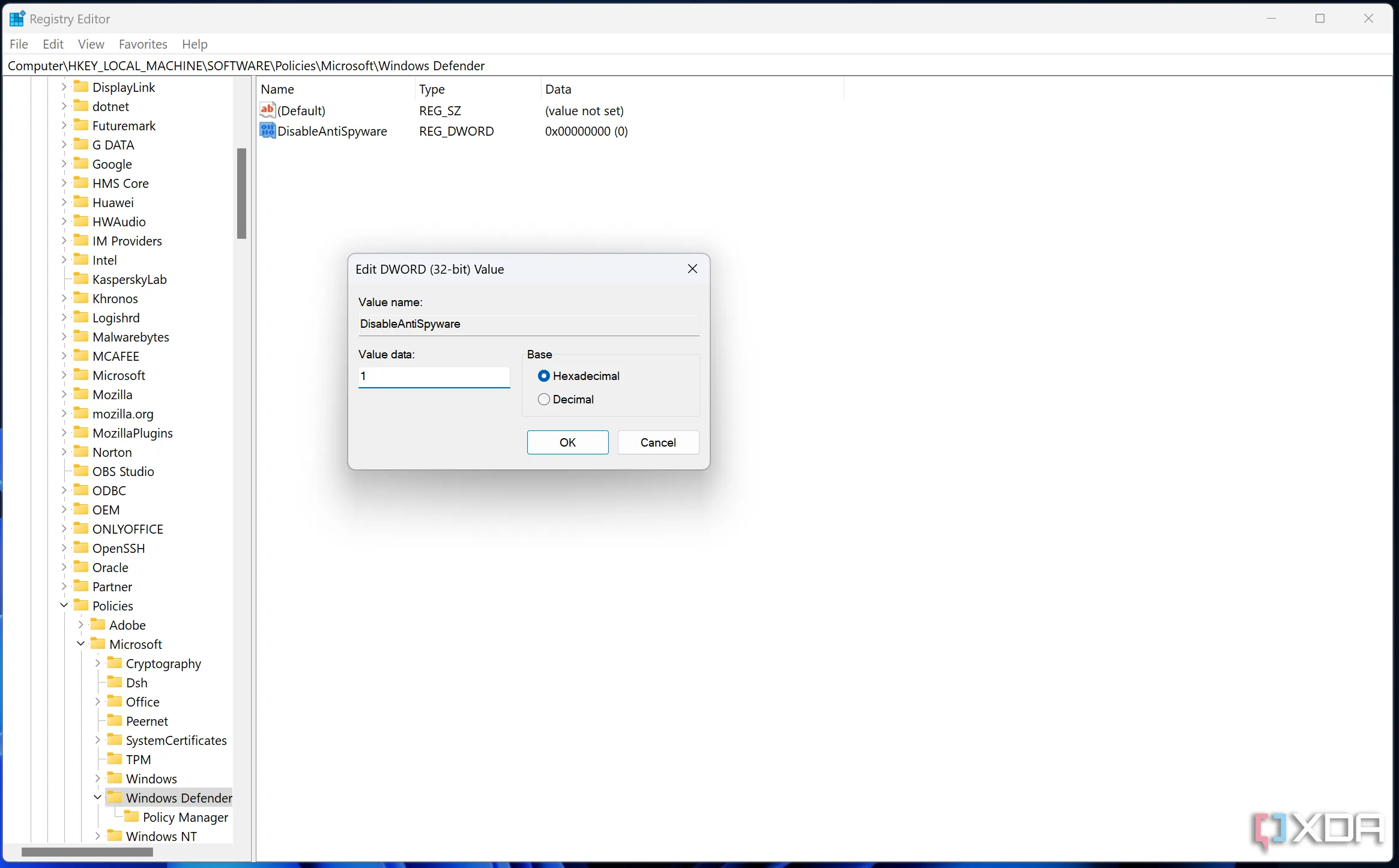 Giao diện chỉnh sửa giá trị Registry để vô hiệu hóa Microsoft Defender
Giao diện chỉnh sửa giá trị Registry để vô hiệu hóa Microsoft Defender - Đóng Registry Editor và khởi động lại PC của bạn để áp dụng các thay đổi.
Nếu bạn muốn hoàn tác điều này, chỉ cần điều hướng đến cùng đường dẫn trong Registry Editor và xóa giá trị mà bạn đã tạo.
Phương Pháp 3: Sử Dụng Command Prompt (Windows Terminal)
Nếu bạn muốn sử dụng giao diện dòng lệnh để thay đổi các cài đặt này, bạn có thể sử dụng Command Prompt hoặc Windows Terminal để thêm giá trị registry vô hiệu hóa Microsoft Defender. Để làm điều này, bạn chỉ cần làm theo các bước sau:
- Nhấn Windows + X và chọn Terminal (Admin) từ menu.
- Sao chép và dán lệnh sau vào Windows Terminal, sau đó nhấn Enter:
reg add "HKEY_LOCAL_MACHINESOFTWAREPoliciesMicrosoftWindows Defender" /v DisableAntiSpyware /t REG_DWORD /d 1 /f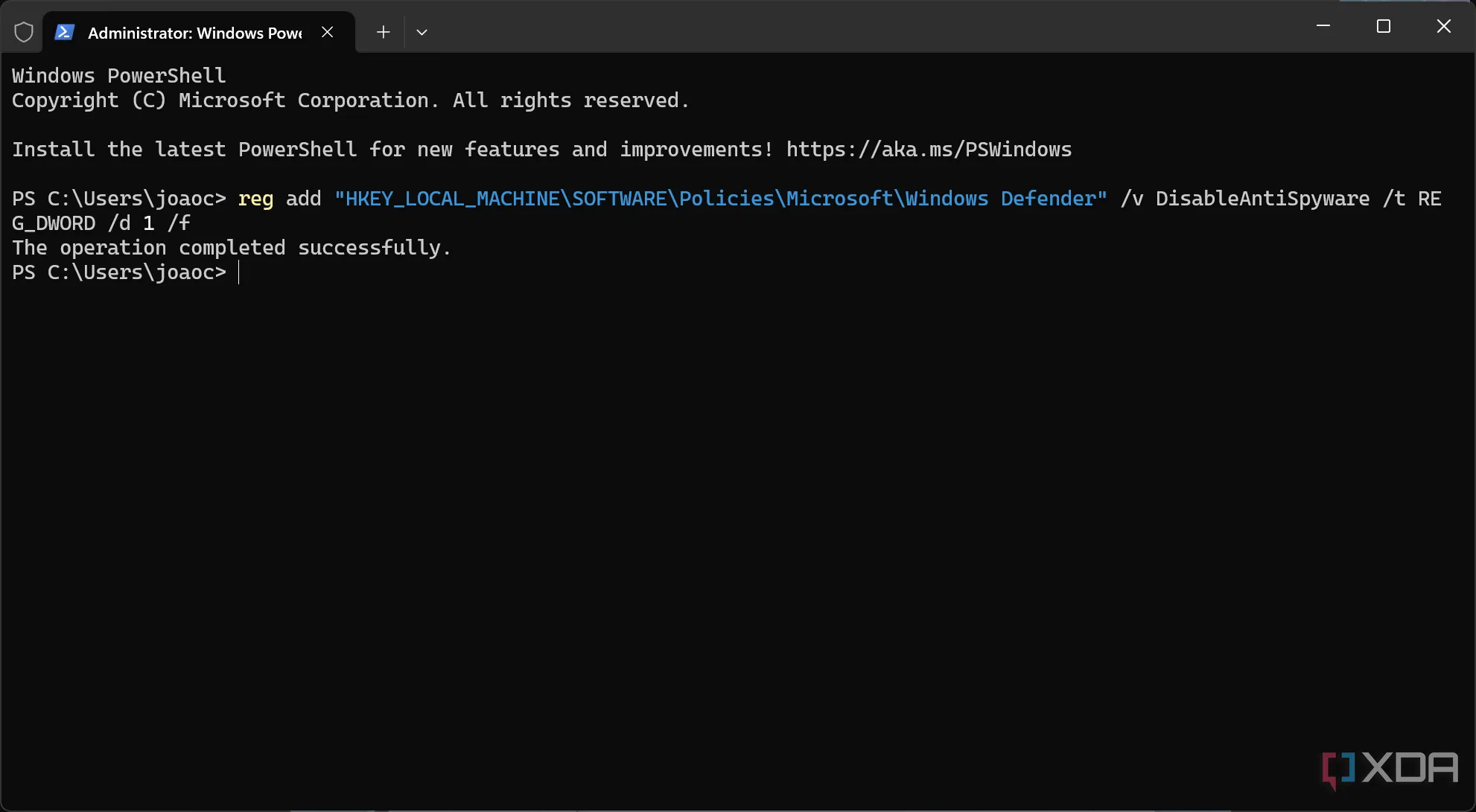 Màn hình Windows Terminal hiển thị lệnh để vô hiệu hóa Microsoft Defender
Màn hình Windows Terminal hiển thị lệnh để vô hiệu hóa Microsoft Defender - Bạn sẽ thấy một thông báo xác nhận. Đóng Windows Terminal và khởi động lại máy tính để các thay đổi có hiệu lực.
Để hoàn tác quá trình này và xóa giá trị bạn đã tạo, bạn có thể sử dụng lệnh sau để xóa khóa registry:
reg delete "HKEY_LOCAL_MACHINESOFTWAREPoliciesMicrosoftWindows Defender" /v DisableAntiSpyware /fCách Kiểm Tra Trạng Thái của Microsoft Defender
Nếu bạn đã làm theo các bước này và muốn đảm bảo Microsoft Defender đã bị vô hiệu hóa, chỉ cần làm theo các bước sau:
- Nhấn Windows + X hoặc nhấp chuột phải vào biểu tượng Windows trên thanh tác vụ và chọn Terminal.
- Nhập lệnh sau:
Get-MpComputerStatus | select AMRunningMode - Kiểm tra xem bảng có hiển thị Not Running không. Trong ví dụ bên dưới, bạn có thể thấy dịch vụ vẫn đang hoạt động, vì nó hiển thị Normal:
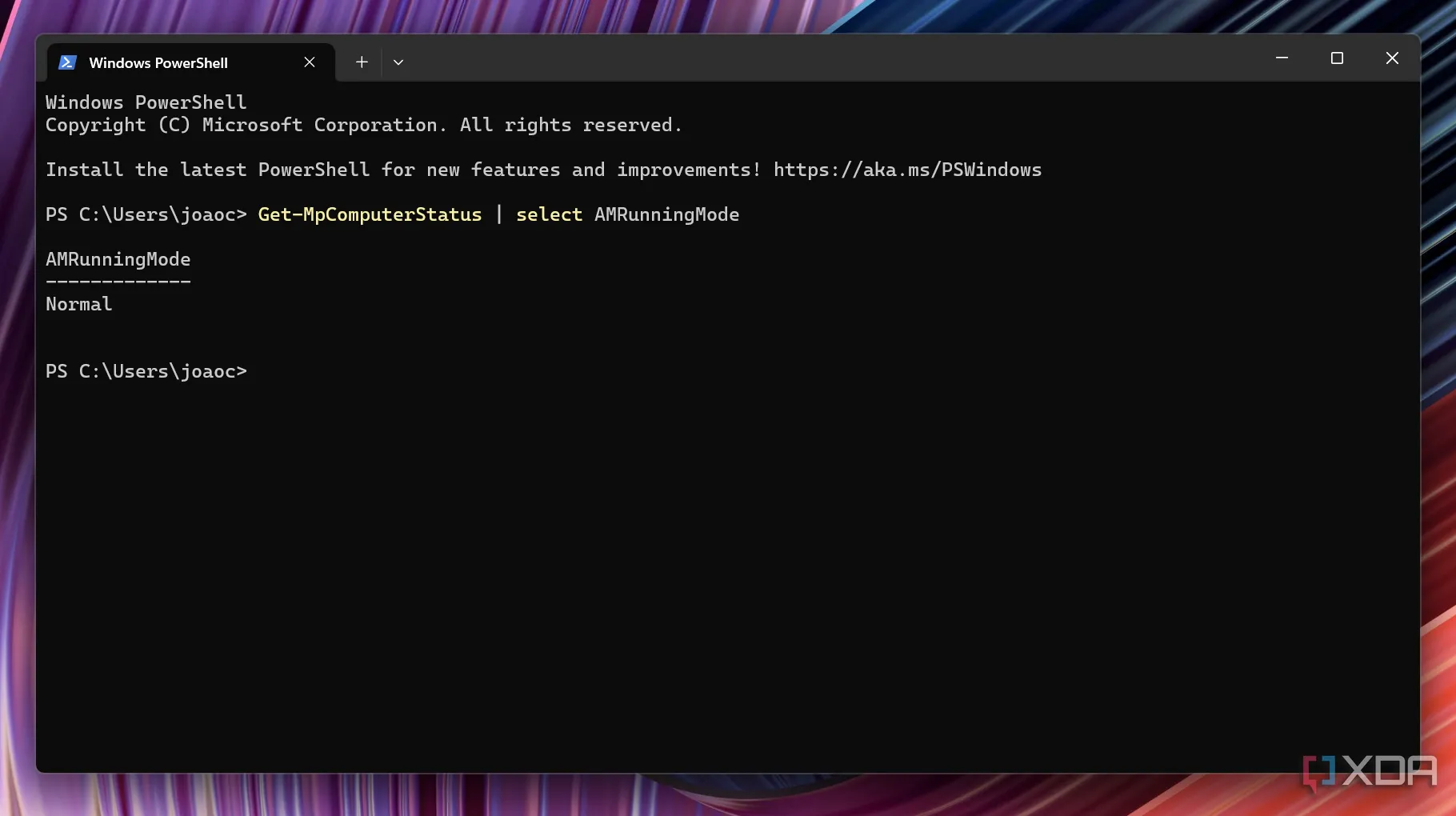 Màn hình Windows Terminal sau khi chạy lệnh để xác minh trạng thái hiện tại của Microsoft Defender
Màn hình Windows Terminal sau khi chạy lệnh để xác minh trạng thái hiện tại của Microsoft Defender
Vô Hiệu Hóa Microsoft Defender Có Nguy Hiểm Không?
Những bước trên là tất cả những gì bạn cần biết nếu muốn vô hiệu hóa Microsoft Defender trên Windows 11. Tuy nhiên, một lần nữa, đây không phải là điều chúng tôi khuyến nghị thực hiện. Có lý do tại sao Microsoft khiến việc tắt Microsoft Defender trở nên khó khăn, và nếu bạn thực sự không tin tưởng nó, lựa chọn tốt nhất là sử dụng một giải pháp bên thứ ba để thay thế. Ngược lại, chúng tôi không khuyến nghị bạn làm theo các bước này.